Configurar validade
Pré-requisito
- Acesso ao menu Configuração > Validade.
Apresentação
A configuração da validade é uma etapa fundamental, pois permite definir a data de expiração dos objetos e os usuários que serão notificados ao término desse prazo.
Confira o exemplo a seguir para entender como realizar essa configuração.
Configurar uma validade
1. Acesse o menu Configuração > Validade.
2. Clique no botão da barra de ferramentas.
3. Informe um identificador e um nome para a validade.
4. Na seção Tempo padrão, indique a forma com que o objeto será válido:
| Validade |
Informe o número de dias, meses ou anos, durante o qual os objetos serão válidos. O tempo padrão é contabilizado a partir da data de vigência do objeto, assim, quando este tempo expirar, será gerada a tarefa “Vencimento do objeto” para os respectivos responsáveis, para ser feita sua revalidação. |
|---|---|
| Fixo | Selecione esta opção para que, no momento da revalidação do objeto, o campo Validade seja preenchido pelo sistema com o tempo padrão e não possa ser editado. |
| Variável | Selecione esta opção para que, no momento da revalidação do objeto, o campo Validade seja preenchido pelo sistema com o tempo padrão, mas que seja possível editá-lo. |
Se o tempo padrão for alterado na configuração da validade posteriormente, a alteração será aplicada na próxima revisão ou revalidação dos objetos já cadastrados com a validade, desde que ele seja do tipo Fixo.
5. Marque a opção Permitir alterar a data de revalidação, para ser possível editar o campo Data no momento da revalidação do objeto.
6. Na seção Agendamento, defina as configurações desejadas:
| Notificar antes do vencimento |
O responsável pela revalidação dos objetos que tiverem a configuração de validade associada no tipo será notificado por meio do e-mail "Minhas tarefas", antes do dia no qual expira o tempo padrão definido anteriormente. Neste caso, estão disponíveis os seguintes campos: |
| Notificar no dia do vencimento | O responsável pela revalidação dos objetos que tiverem a configuração de validade associada no tipo, será notificado por meio do e-mail "Minhas tarefas", no mesmo dia no qual expira o tempo padrão definido anteriormente. |
| Notificar após o vencimento |
O responsável pela revalidação dos objetos que tiverem a configuração de validade associada no tipo será notificado por meio do e-mail "Minhas tarefas", após o dia no qual expirou o tempo padrão definido anteriormente. Neste caso, estão disponíveis os seguintes campos: |
| Tarefa dos liderados | Permite definir outros usuários que serão notificados do vencimento dos objetos. Para isso, configure os campos a seguir. |
| Notificar o líder do responsável | O e-mail "Tarefa dos liderados" será enviado para o líder do responsável pela tarefa. Serão habilitados, também, os seguintes campos: Subir até: informe o número de níveis hierárquicos, acima do líder do usuário responsável pela tarefa, que receberá o e-mail. Frequência: informe a quantidade de dias que comporá o intervalo no qual o sistema irá subir a hierarquia até que se chegue no nível configurado anteriormente. |
| Usuário específico |
O e-mail "Tarefa dos liderados" será enviado para um usuário específico do SoftExpert Suite. No campo Usuário específico, selecione o nome do usuário desejado. Utilize os demais botões ao lado do campo para incluir um novo usuário para ser notificado, preencher o campo com os dados do usuário conectado e limpá-lo. |
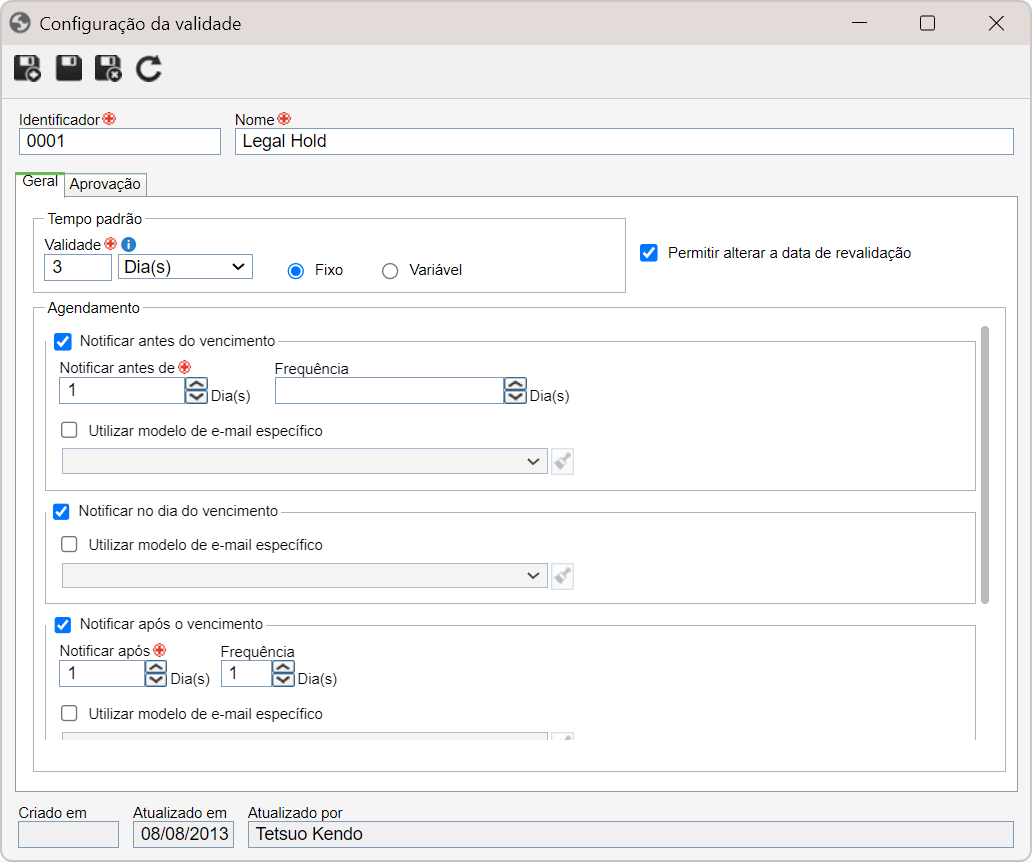
7. Clique no botão  para habilitar a aba Aprovação.
para habilitar a aba Aprovação.
8. Na aba Aprovação, é possível determinar que a revalidação dos objetos com esta validade passe por aprovação.
Clique aqui para saber como configurar a aprovação.
9. Com as configurações efetuadas, clique no botão .
Conclusão
Após configurar corretamente a validade, o próximo passo é associá-la a uma categoria ou tipo específico.






